Adobe Acrobat Reader DC nie je nainštalovaný, čo robiť a ako dokončiť proces

- 2124
- 677
- Ernest Mikloško
Počas prevádzky počítačových zariadení Vo väčšine prípadov používatelia ani nepremýšľajú o otázke, ktoré programy systém zahŕňa konkrétnu úlohu. Je to možné, až kým vlastník počítača čelí nemožnosti vykonávania operácií, čo nás núti hľadať príčinu precedensu. Napríklad neschopnosť otvoriť, prezerať alebo tlačiť dokumenty vo formáte PDF - s najväčšou pravdepodobnosťou nie je v počítači jednoducho žiadny nástroj zodpovedný za tieto operácie. Toto sa vyrieši inštaláciou aplikácie Acrobat Reader Application. Tento proces často nie je sprevádzaný ťažkosťami, ale stáva sa, že program Adobe Acrobat Reader DC nie je nainštalovaný na PC. Úspešne dokončiť proces inštalácie a pracovať s takýmito dokumentmi bez problémov a bude diskutovaný v tomto článku.

Určenie príčiny problému
Predtým, ako pokračujem s praktickými krokmi na vyriešenie problému, je potrebné sa pokúsiť určiť dôvod, prečo nie je stanovený DC Adobe Acrobat Reader DC na počítači, ktorý poskytne ďalší vektor operácie. Problém je často vyjadrený vzhľadom na chybu na obrazovke s oznámením o nemožnosti dokončiť proces. Porucha sa môže vyskytnúť v ktorejkoľvek fáze inštalácie programu a na chybovom kóde nezáleží, je variabilný, doplnený rôznymi textami. Dôvodom nemožnosti inštalácie môžu byť zlyhania banálneho systému alebo poškodenie na úrovni programu komponentov Windows zodpovedných za proces inštalácie.
Dôvodom zlyhania je často pokus o nainštalovanie nevhodného programu do operačného systému nainštalovaného na počítači, predbežné načítanie nástroja z nespoľahlivého webu alebo zastaraných počítačových ovládačov. Ako vidíte, existuje viac ako dosť dôvodov na vzhľad chyby a niektoré z nich sú vyriešené elementárne, zatiaľ čo iní vyžadujú mierny zásah do práce PC. Zvážte metódy riešenia problému v praxi s opisom možností boja proti poruche, aby sa implementovali jednoduché až po ťažšie implementáciu.
Eliminácia porúch pri inštalácii
Predtým, ako začnete pracovať na odstránení problému, stojí za to vylúčiť možnosť, keď nie je čitateľ Acrobat nainštalovaný na pozadí jediného „závady“ systému, napájania napájania alebo z iných náhodných dôvodov, ktorý sa snaží dokončiť Process a re -estliblish inštalácia. Ako možnosť vyriešiť chybu, keď nie je nainštalovaný čítačka, je vhodný spôsob aktualizácie ovládačov grafických kariet na najnovšiu verziu. Tento druh príčiny poruchy je mimoriadne zriedkavý jav, ale stále stojí za to vylúčiť ju.
Ak bola táto metóda neúspešná, došlo k úpravy chyby Adobe Acrobat Reader DC, keď dôjde k pokusu o inštaláciu aplikácie, možno je dôvodom samotnej verzie nainštalovaného programu. Ak chcete túto možnosť vylúčiť, stojí za to odstrániť aplikáciu úplne z počítača štandardnými metódami a odovzdať program z oficiálnej webovej stránky vývojárov a vyberte verziu programu v súlade s verziou Windows nainštalovanou v počítači. Na inštaláciu Adobe Acrobat Reader DC DC niekedy na počítačoch pracujúcich na Windows 7 a nižšie si budete musieť stiahnuť predchádzajúcu možnosť softvéru. Ak chcete nainštalovať program s pokročilými schopnosťami, stojí za to uprednostniť produkt Adobe Acrobat Pro Product. Zdroje tohto balíka sa charakterizujú nielen prípustnosťou čítania a tlače dokumentov v PDF, ale aj vytváranie a úpravy súborov v tomto formáte, pracujte s dokumentmi, podpisujte ich v digitálnej podobe, ale tieto privilégiá môžete bezplatne používať Sedem -v období.
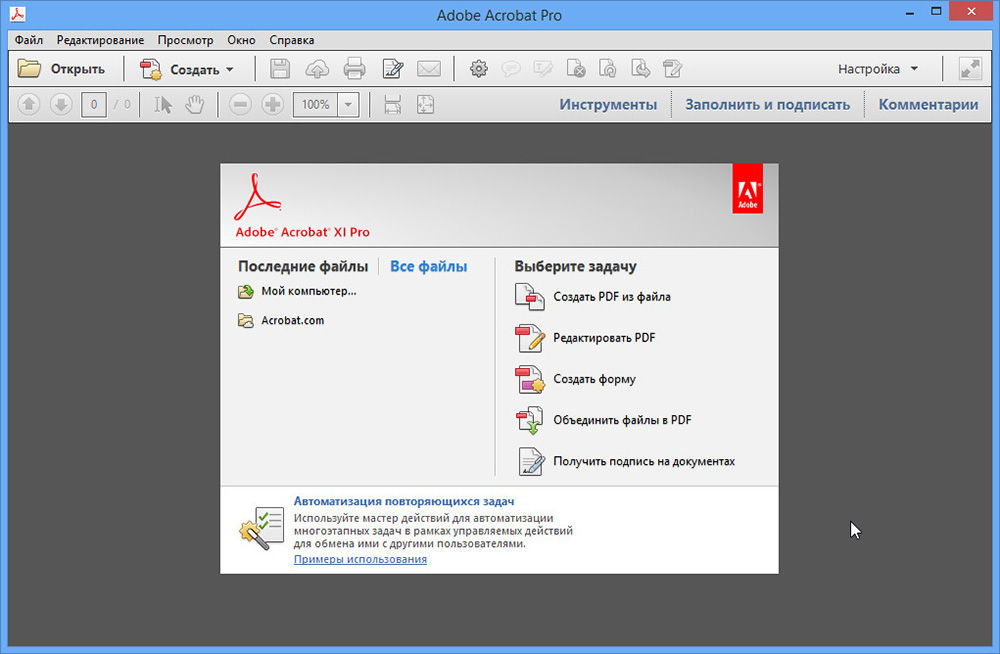
Ak dokonca aj po načítaní aktuálnej verzie nie je program nainštalovaný na počítači, systém naďalej vydáva chybu, musíte sa pokúsiť upraviť register odstránením parametrov, ktoré môžu proces zablokovať. Toto sa vykonáva podľa nasledujúcich predpisov:
- Otvorte okno „Vykonajte“ okno prostredníctvom tlačidla „Štart“ alebo pomocou výhry kombinácie kľúčov a r.
- V príkazovom riadku okna zadajte príkaz Regedit a potvrďte ho pomocou tlačidla OK.
- Prejdite do vetvy HKEY_LOCAL_MACHINE na softvér, kde rozširujete pobočku Microsoft/Windows/Currentvers/Inštalátor.
- Starostlivo preštudujte obsah inštalačného priečinka pre prítomnosť sekcie s názvom Inprogress v nej. Ak je taký priečinok v systéme, musí byť odstránený a pokúsiť sa znovu nastaviť Adobe Reader.
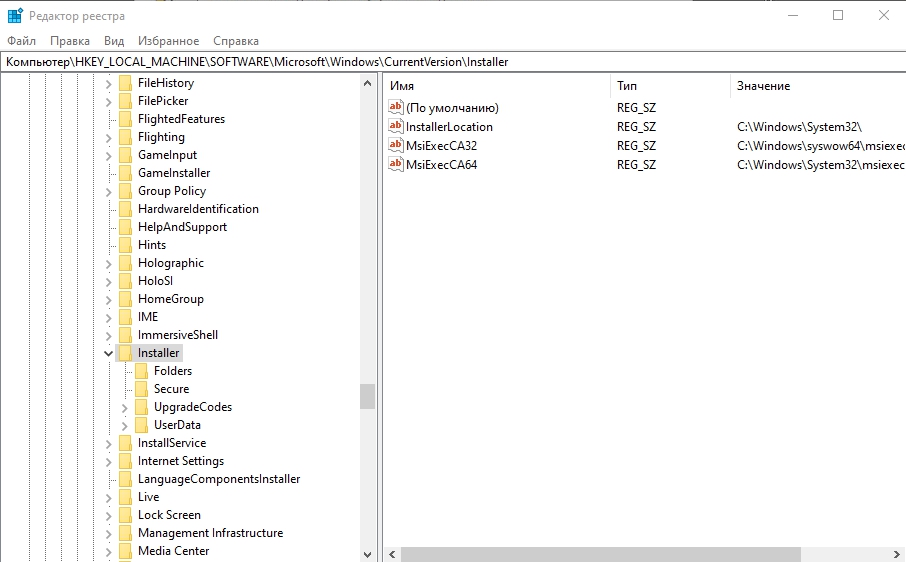
V situácii, v ktorej chýba inprogresívny objekt, alebo je inštalácia akrobatu opäť blokovaná systémom, potom je pravdepodobné, že problém leží priamo v neprístupnosti alebo nepochopiteľnosti práce inštalátora systému Windows Installer Service. Na obnovenie práce služby by sa mali vykonať nasledujúce manipulácie:
- Otvorte službu „Vykonajte“, ako v predchádzajúcom prípade.
- V poli pre príkaz zadajte príkaz MSIEXEC /UNREGISTIST, ktorý ruší registráciu služby a potvrdí príkaz.
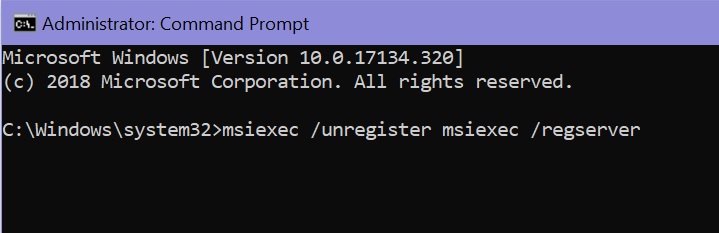
- Potom budete musieť spustiť proces opätovnej registrácie služby predpisovaním MSIEXEC /RegServer v príkazovom riadku a kliknite na Enter.
Po opätovnej registrácii inštalačnej služby je vhodné reštartovať počítač a potom nainštalovať program pomocou štandardnej metódy.
Zhrnutie
Aplikácia Adobe Acrobat Reader Application je umiestnená ako jeden z najúčinnejších, najpopulárnejších a najžiadanejších nástrojov, ktoré rozhodujú o probléme otvárania, čítania a tlače, ale v platenej verzii úpravy súborov formátu PDF, a nielen v. Proces inštalácie softvérového balíka nie je ťažký, trvá niekoľko minút a takmer nikdy je sprevádzaný ťažkosťami. V prípade chyby, ktorý blokuje proces inštalácie, použite odporúčania predpísané v článku, ktorý úspešne dokončí inštaláciu.
- « Chyba 0x80080005 aktualizácií Windows príčiny a možností eliminácie problému
- Misia súboru uBiorbitapi_r2_loader.DLL a dôsledky jeho neprítomnosti, opravujeme chyby štartovania »

